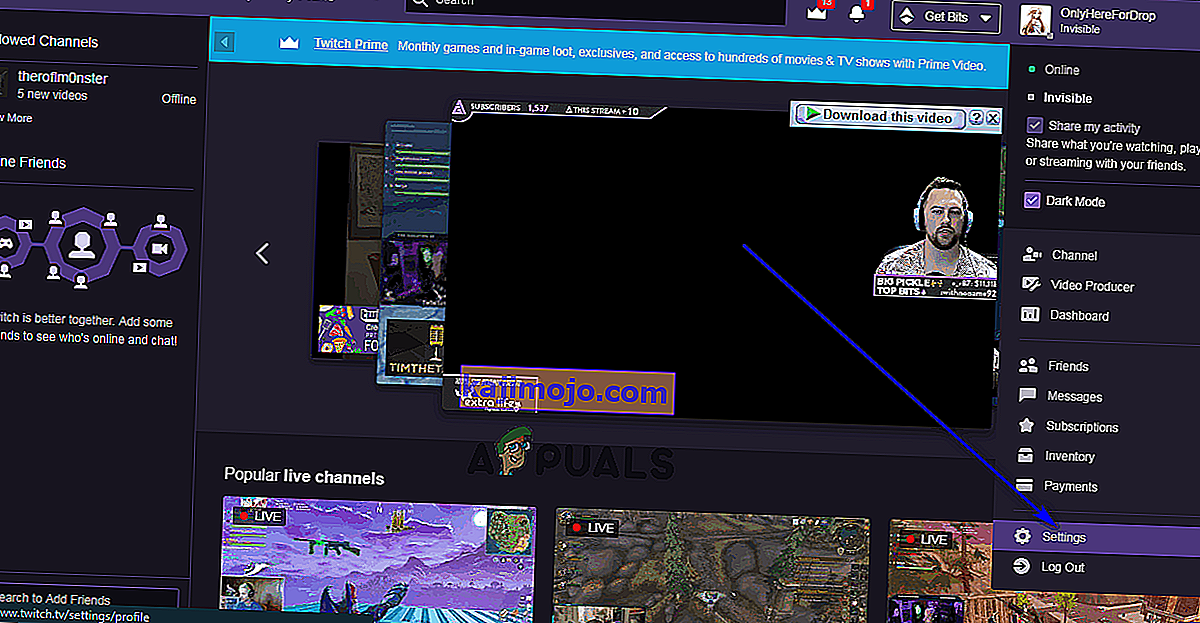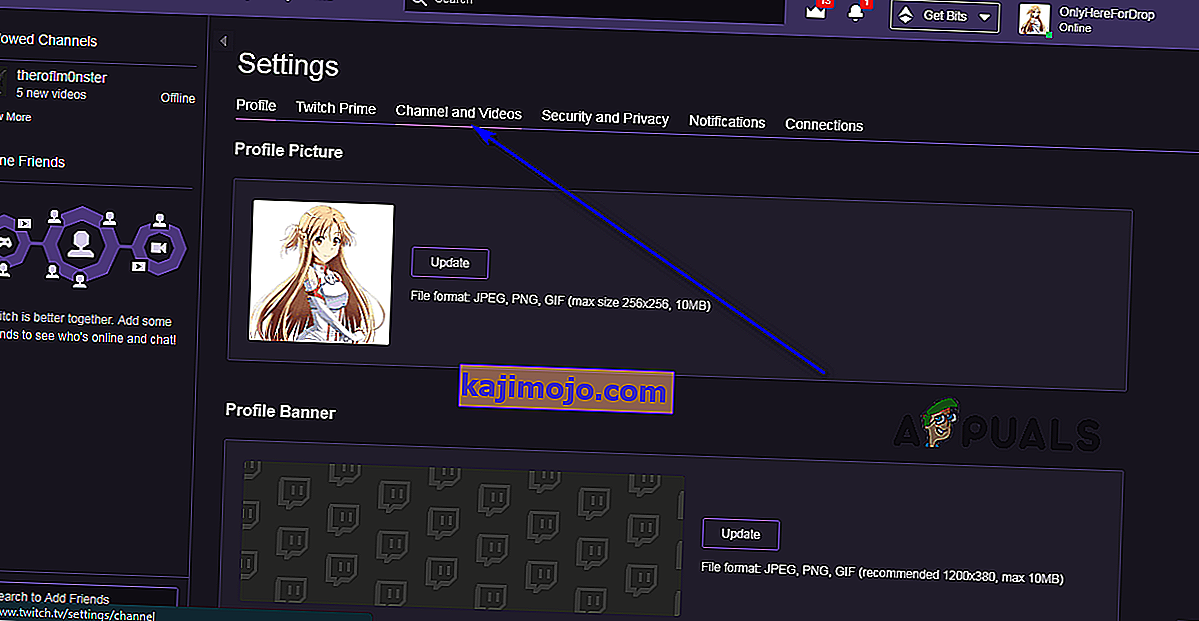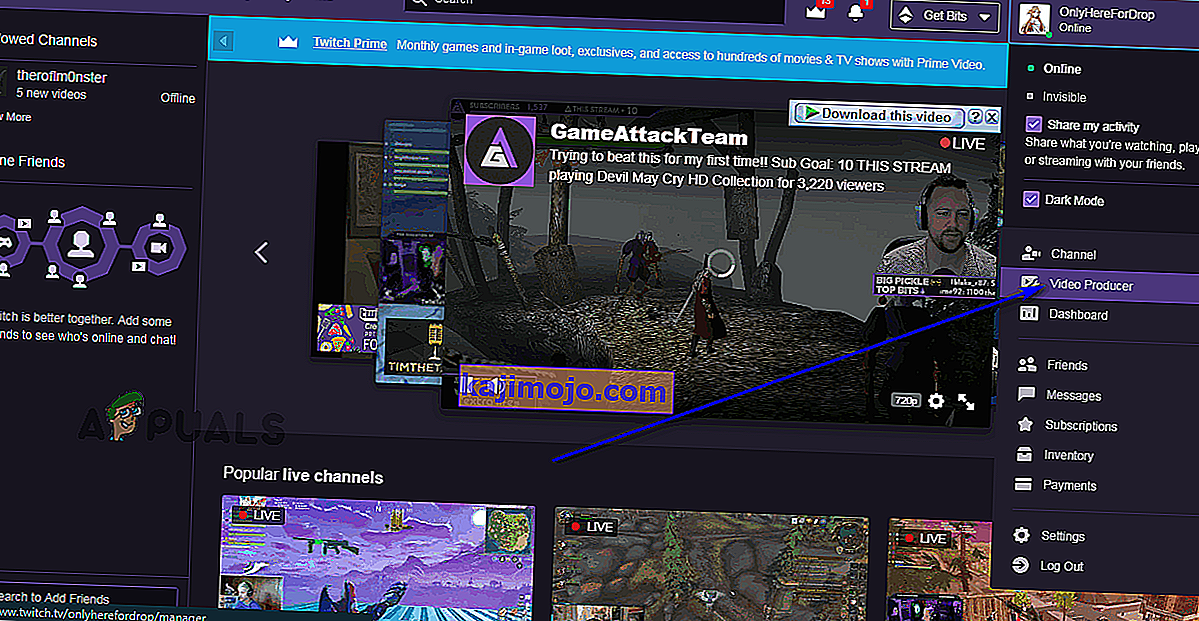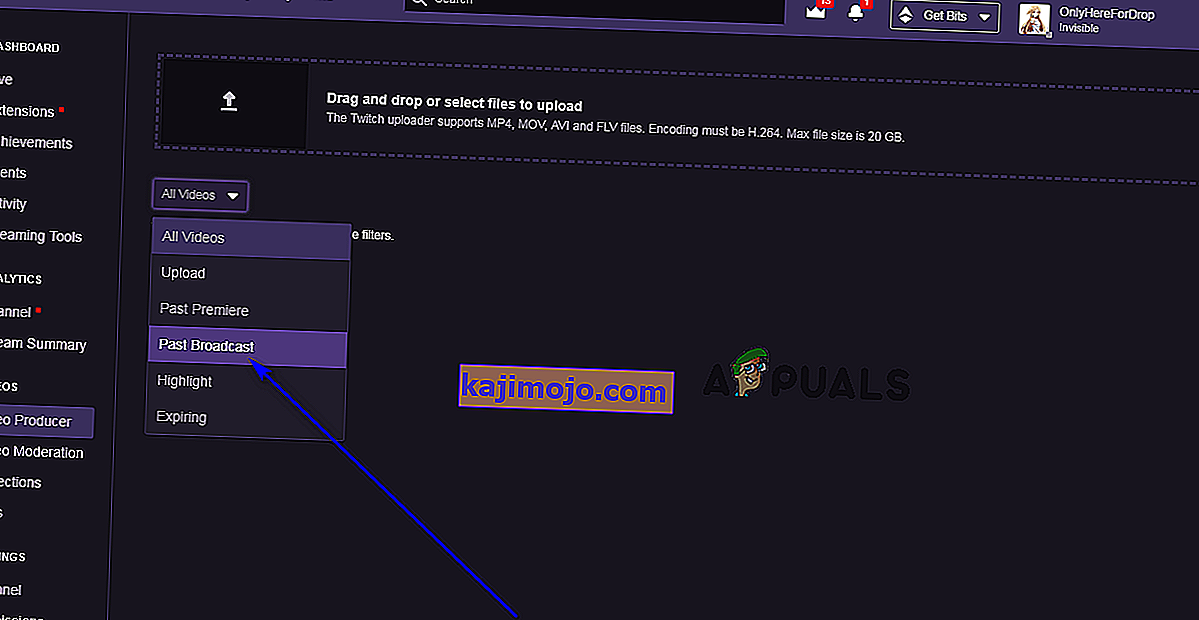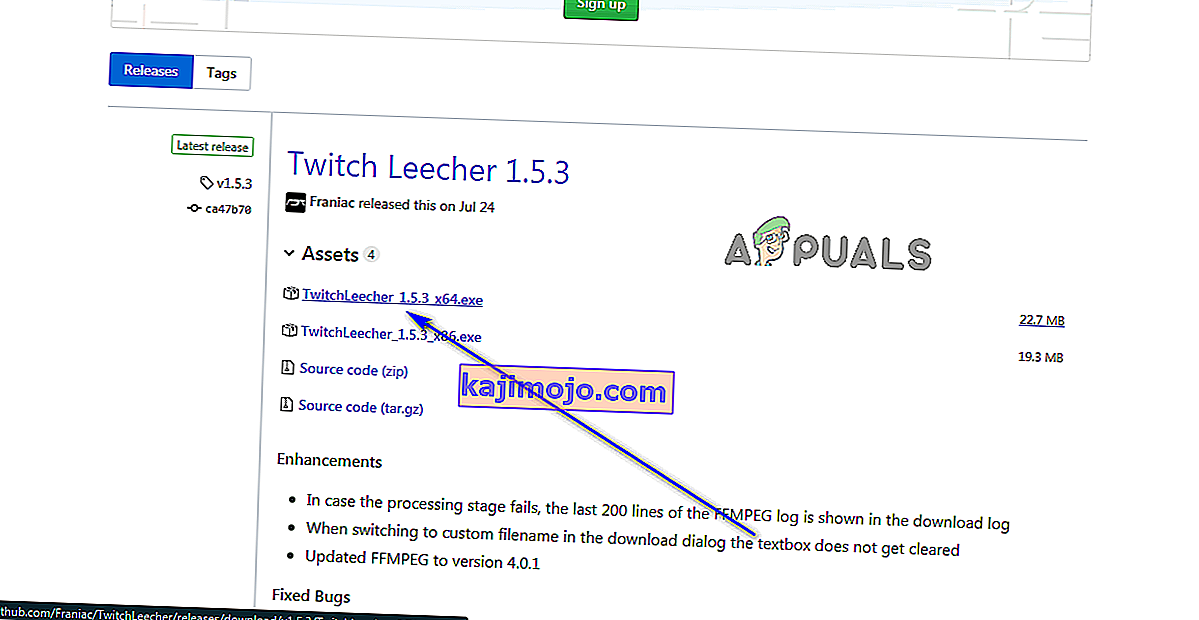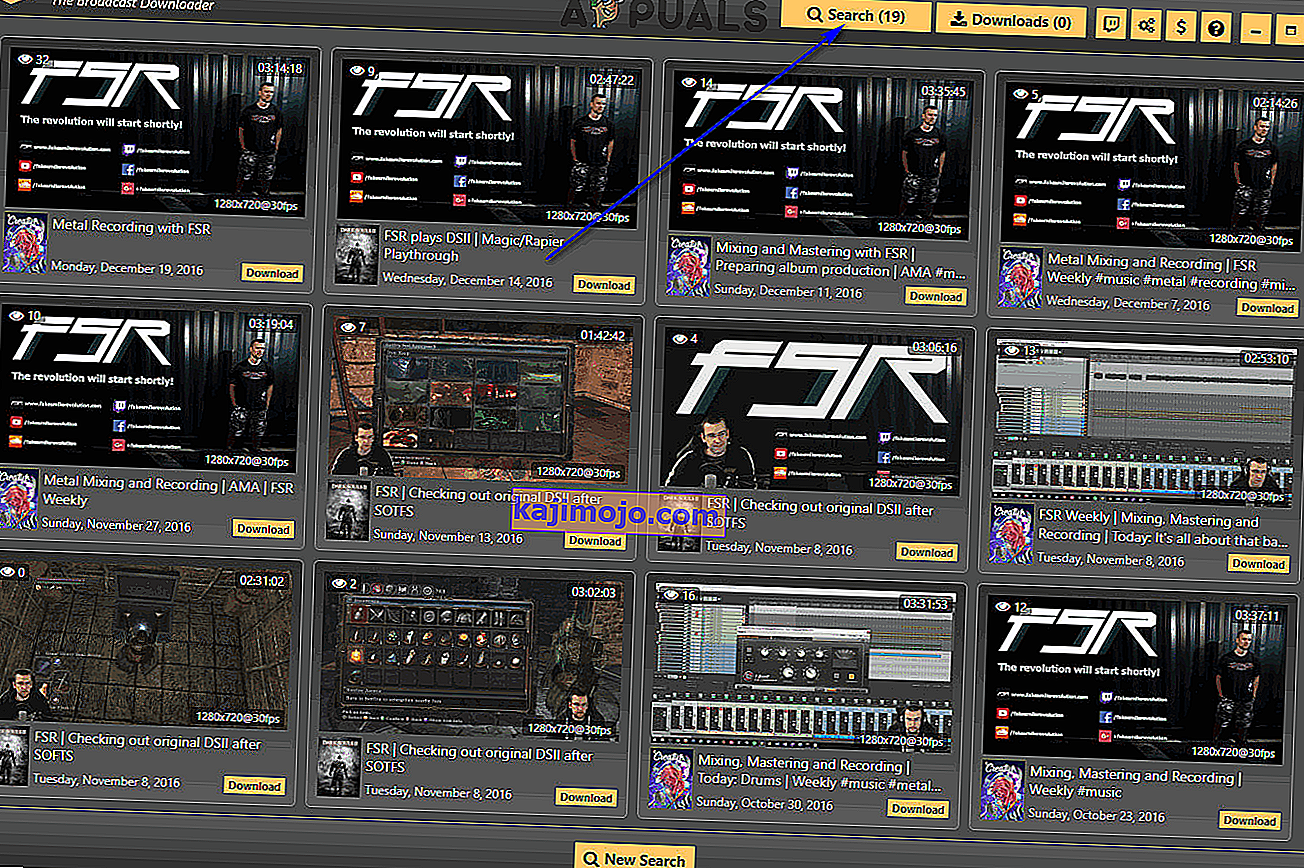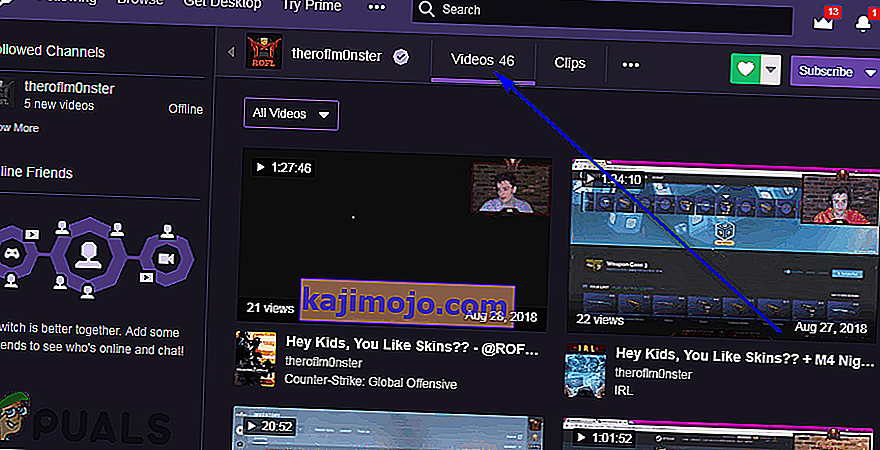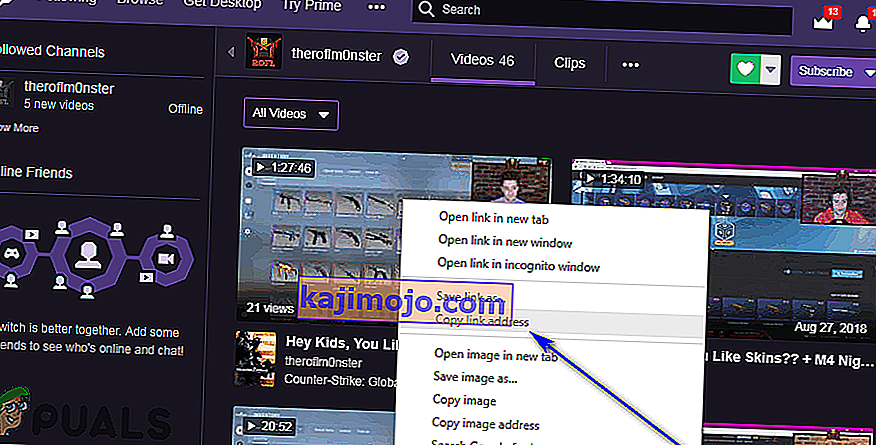Twitch on suoratoistopalvelu, joka on suunniteltu ensisijaisesti pelaajille. Twitch on foorumi, jonka avulla pelaajat voivat lähettää pelejäan (monissa tapauksissa) miljoonille seuraajilleen ympäri maailmaa reaaliajassa. Suoratoistopalvelu pyörii ajatuksesta suoratoistaa pelejä suorana ja niiden tapahtuessa, ja koska he eivät voi olla Twitchissä katsomassa suosikkivirtaansa koko ajan, sisällön puuttuminen katsojilta oli periaatteessa väistämätöntä. Tässä tulee sisään Twitchin VOD (Video on Demand) -ominaisuus. Kaikki Twitch-suoratoistolähetysten streamit tallennetaan alustana VOD-tiedostoiksi, jotta sekä katsojat että suoratoistolaitteet voivat käyttää niitä, vaikka todelliset suoratoistot olisivatkin offline-tilassa.
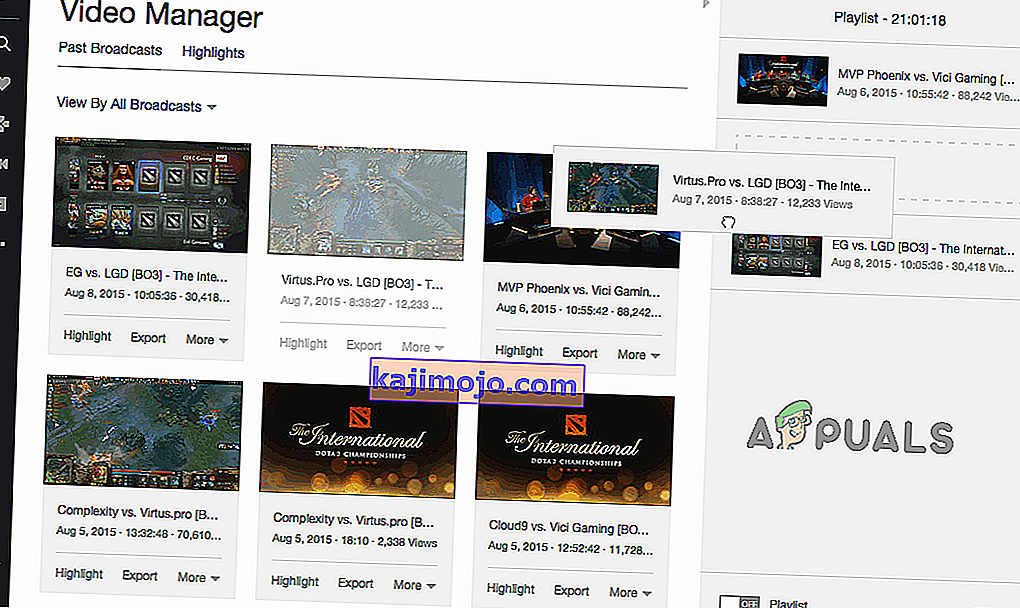
Twitch-VOD: t vanhenevat ja poistetaan automaattisesti Twitch-palvelimilta tietyn ajan kuluttua, joka vaihtelee streamerilla olevan Twitch-tilin tyypin mukaan. Tarkemmin sanottuna säännöllisten tilien suoratoistolaitteille kuuluvat VOD: t vanhenevat 14 päivässä, Twitch Partnersin omat vanhentuvat 60 päivässä ja Twitch Affiliatesiin kuuluvat VOD: t vanhenevat noin 14-60 päivässä. Koska VOD: t lakkaavat olemasta Twitchin palvelimilla vanhentumisajan päättymisen jälkeen, monet katsojat (ja suoratoistimet) haluavat ladata suosikki VOD-tiedostot, jotta he voivat yksinkertaisesti tallentaa ne paikallisesti tietokoneilleen, muokata niitä ja / tai ladata ne muihin videoiden suoratoistoon ja isännöintipalvelut.
Onneksi katsojat voivat ladata melko helposti suosikkivirtaustensa VOD: t ja suoratoistolaitteet voivat ladata virtojensa VOD: ita ilman suurempia vaikeuksia, vaikka Twitch VOD: n latausmenettely vaihtelee huomattavasti riippuen siitä, oletko vain katsoja streamissa, VOD on omistajalta tai sen omistajalta. Näin voit ladata Twitch VOD: t tietokoneellesi:
Omien Twitch-VODien lataaminen
Jos haluat ladata VOD: n ja olet virran omistaja, josta VOD on peräisin, VOD: n lataaminen on melko yksinkertainen prosessi, jonka voit käydä läpi itse virallisella Twitch-verkkosivustolla ilman minkäänlaista ulkopuolista apua. Ennen kuin voit ladata omia Twitch VOD -tietojasi, sinun on kuitenkin varmistettava, että kaikki virtasi tallennetaan automaattisesti Twitch-profiiliisi VOD-tiedostoina, ja vasta kun olet tehnyt niin, tulevista lähetyksistäsi tulee VOD-tiedostoja, jotka voit ladata. Ota Twitch-suoratoiston automaattinen arkistointi käyttöön seuraavasti:
- Tee tiesi Twitch verkkosivuilla ja varmista, että olet kirjautunut sisään.
- Avaa oikeassa yläkulmassa oleva avattava valikko ja napsauta Asetukset .
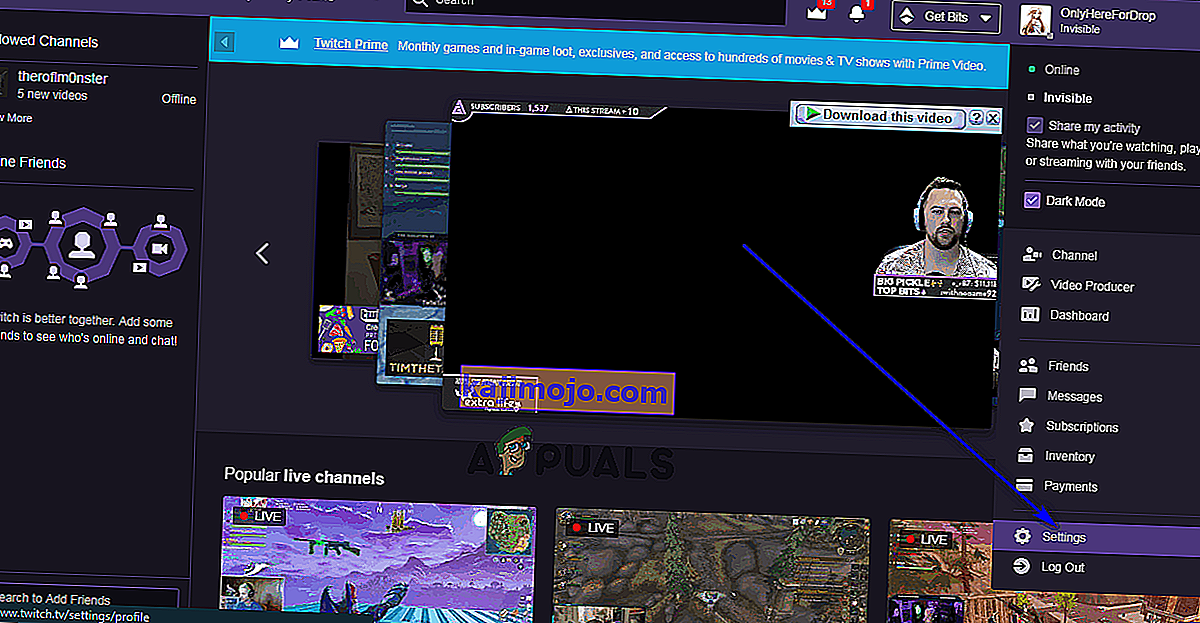
- Etsi ja napsauta linkkiä, joka lukee Kanava ja videot .
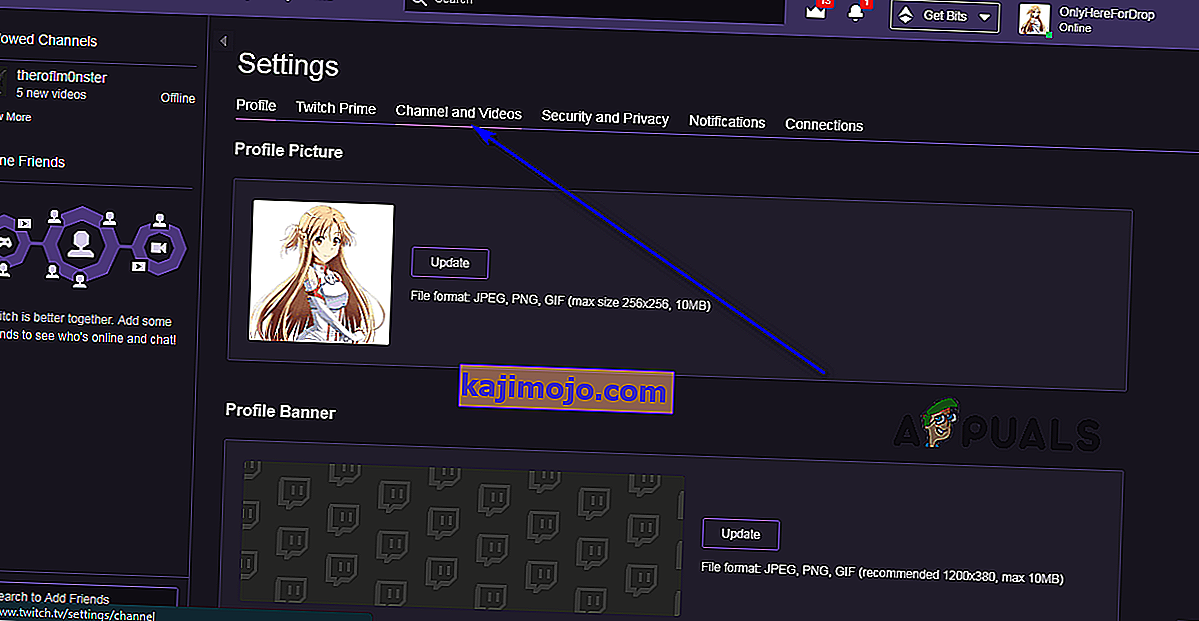
- Vieritä seuraavalla sivulla alaspäin, kunnes pääset Kanava-asetukset- osioon.
- Etsi Arkistoi lähetykset automaattisesti -vaihtoehto ja ota se käyttöön valitsemalla viereinen valintaruutu. Kun tämä muutos on tullut voimaan, kaikki streamisi tallennetaan Twitch-profiiliisi VOD-tiedostoina, kun ne ovat päättyneet.
Kun suoratoistosi arkistoidaan profiilillesi VOD-tiedostoina, voit ladata ne. Lataa Twitch VOD yhdestä suoratoistostasi seuraavasti:
- Tee tiesi Twitch verkkosivuilla ja varmista, että olet kirjautunut sisään.
- Avaa oikeassa yläkulmassa oleva avattava valikko ja napsauta Video Producer .
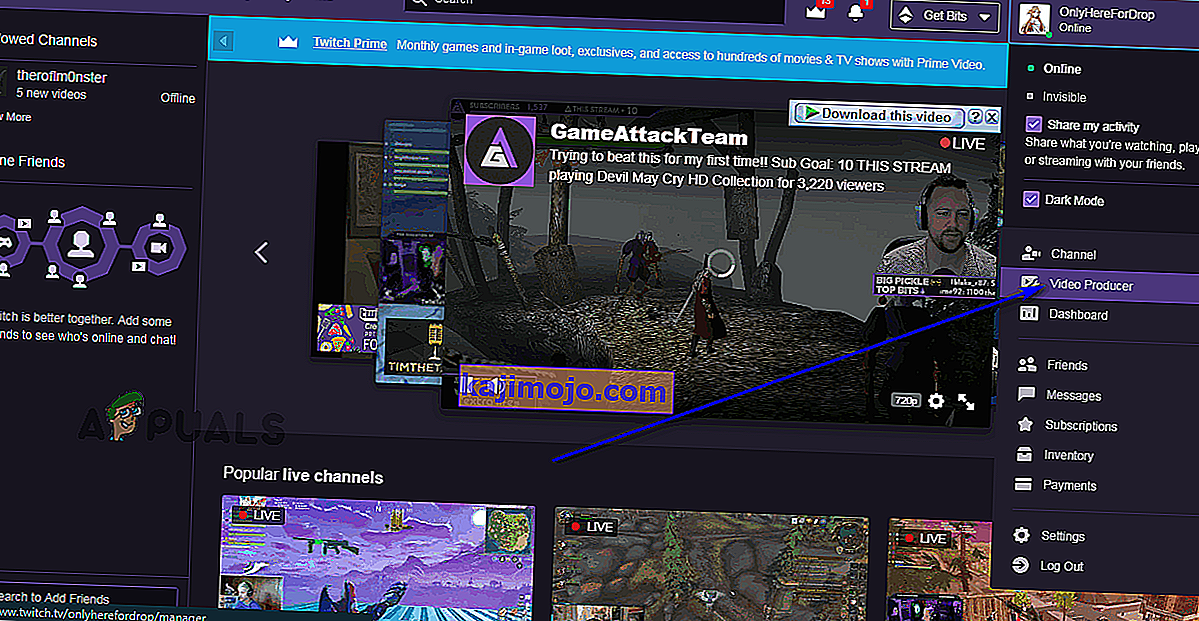
- Sinut ohjataan kirjastoon, joka sisältää kokoelman kaikista Twitch-tiliisi liittyvistä videoista, mukaan lukien sekä aiempien lähetysten VOD: t että Twitchiin lataamasi videot. Avaa avattava valikko ja valitse se valitsemalla Edellinen lähetys .
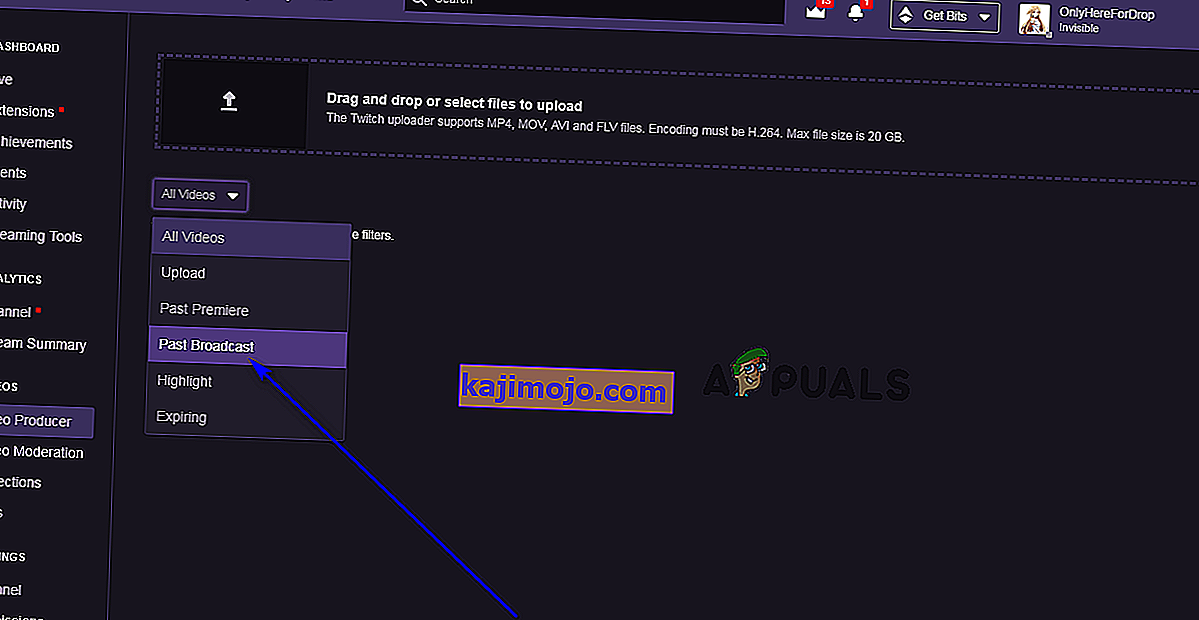
- Näet kaikki aiemmat virrat VOD: t, jotka ovat tällä hetkellä käytettävissäsi katseluun, ja kunkin VOD: n pikkukuvan alla on Lataa- painike. Napsauta Lataa- painiketta, joka sijaitsee sen VOD: n alla, jonka haluat aloittaa lataamisen tietokoneellesi.
VOD-tiedostojen lataaminen jonkun muun streamista
VOD-tiedostojen lataaminen virroista, joita et omista ja jotka olet vain katsoja, on asioiden monimutkaisempi - et voi ladata VOD-tiedostoja jonkun muun lähetyksistä, ainakaan suoraan Twitchistä. Voit kuitenkin ladata minkä tahansa Twitchissä ja sen palvelimissa olevan VOD: n nimellä Twitch Leecher. Twitch Leecher on täysin ilmainen, kolmannen osapuolen sovellus, joka on suunniteltu nimenomaan VOD-tiedostojen lataamiseen Twitchistä, ja se on ylivoimaisesti Twitch-yhteisön suosituin ehdokas tähän tehtävään.
Twitch Leecher ei ole millään tavalla yhteydessä Twitchiin eikä suoratoistoalusta suostu sen käyttöön, mutta ohjelma on todella muotoiltu ja siinä on intuitiivinen mutta erittäin yksinkertainen graafinen käyttöliittymä. Sen muotoilu jopa kiittää Twitchiä, ja sillä on aktiivinen kehittäjäryhmä, joka todella kuuntelee sitä koskevaa käyttäjien palautetta. Jos haluat käyttää Twitch Leecher -sovellusta lataamaan VOD-tiedostoja Twitchistä, voit tehdä sen seuraavasti:
- Mene tänne ja napsauta linkkiä, jos haluat 32-bittisen (jos käytät Windowsin 32-bittistä versiota) tai 64-bittisen (jos käytät 64-bittisen Windows-version) linkin. Twitch Leecher aloittaa asennusohjelman lataamisen sille.
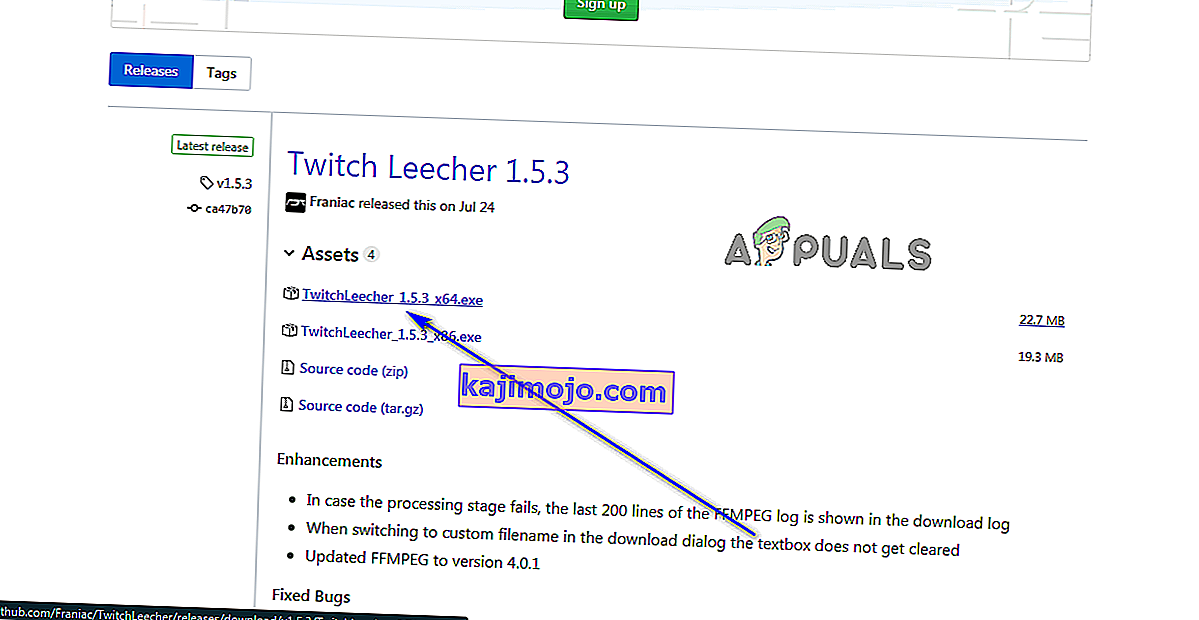
- Kun asennusohjelma on ladattu, siirry tietokoneesi hakemistoon, johon päätit ladata sen, etsi se ja käynnistä se kaksoisnapsauttamalla sitä.
- Seuraa näytöllä näkyviä ohjeita ja käy läpi Twitch Leecherin asennusohjelman loppuun asti, jolloin ohjelma on asennettu tietokoneellesi onnistuneesti.
- Käynnistä Twitch Leecher.
- Napsauta Twitch Leecher -sovelluksessa näytön oikeassa yläkulmassa olevaa Haku- painiketta .
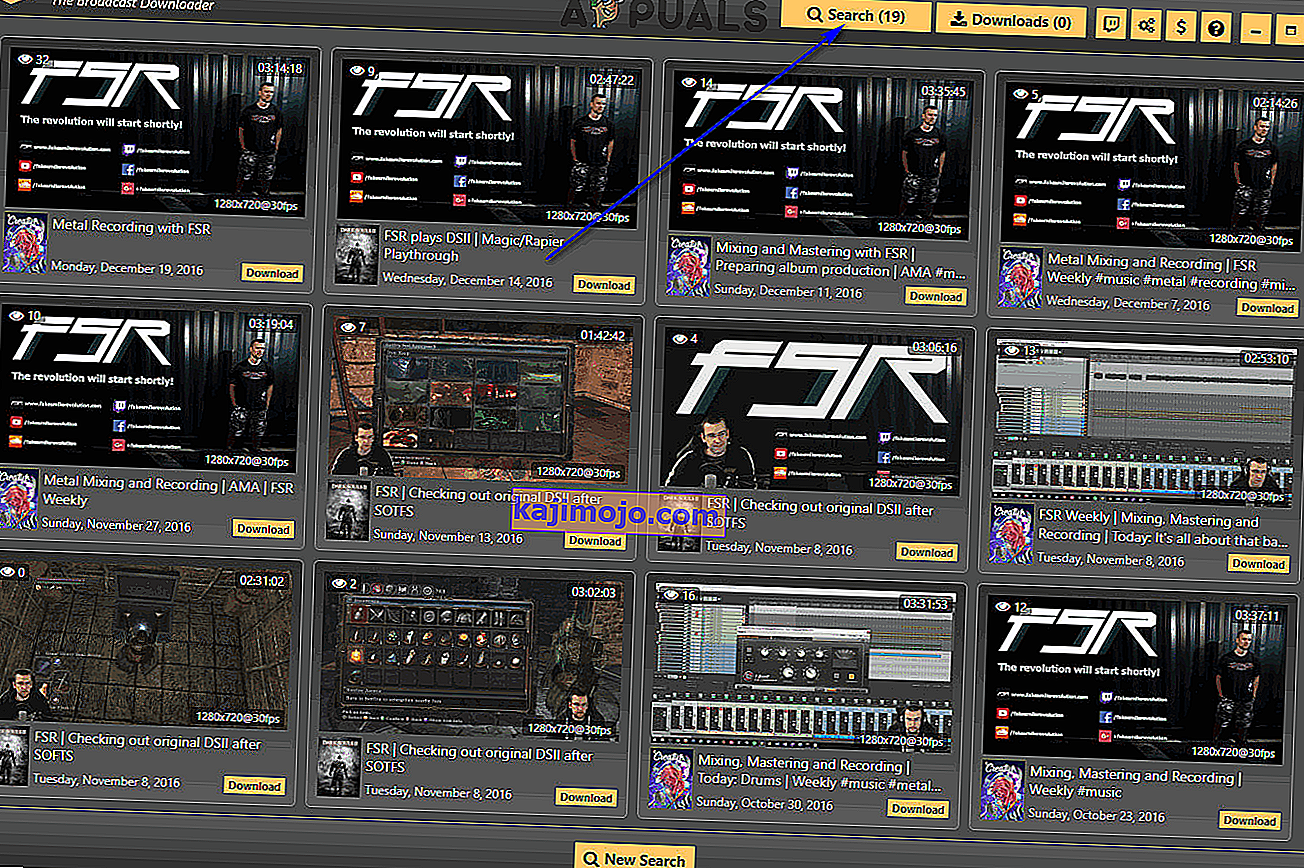
- Napsauta Uusi haku näytön alareunassa.
- Siirry valitsemassasi Internet-selaimessa viralliselle Twitch-verkkosivustolle ja siirry kanavalle, johon ladattava VOD kuuluu. Pääset kanavan profiilisivulle yksinkertaisesti etsimällä kanavaa Twitch-verkkosivustolta.
- Napsauta kyseisen kanavan profiilisivulla kanavan nimen vieressä Videot .
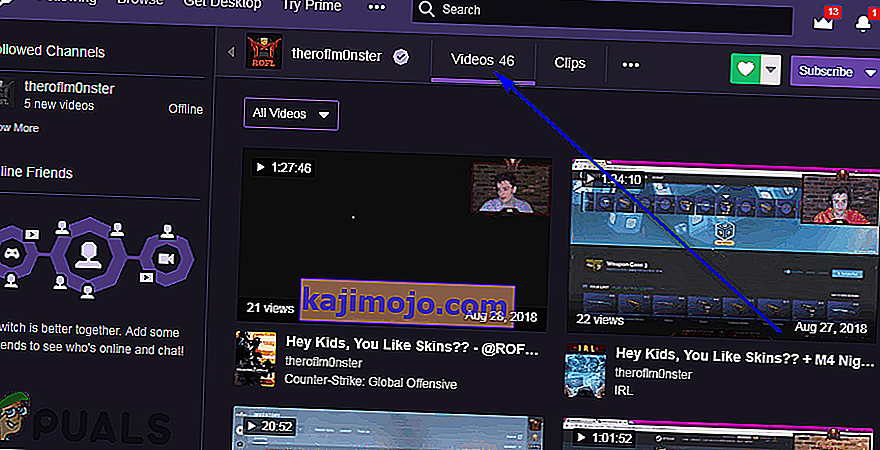
- Valitse videot sivulle, etsi VOD haluat ladata, klikkaa hiiren oikealla sitä ja valitse Copy Link , Kopioi linkin osoite tai Kopioi linkin osoite tuloksena pikavalikosta riippuen siitä käytät Edge, Firefox tai Google Chrome vastaavasti .
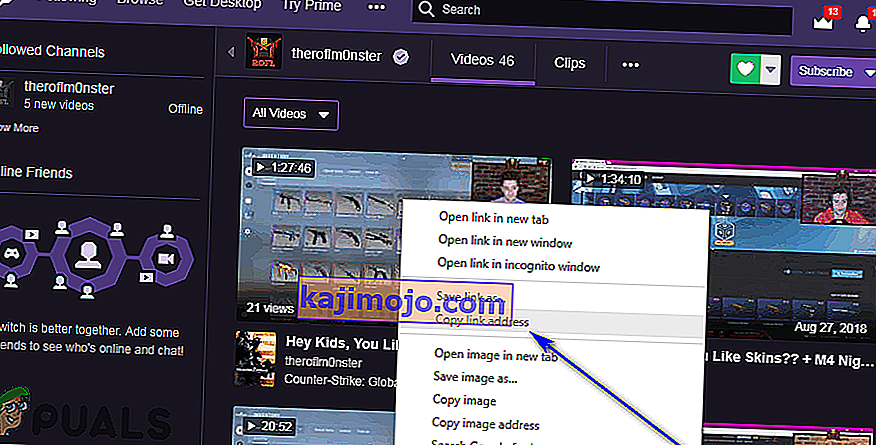
- Fire Twitch Leecher varmuuskopioi ja siirry URL-osoitteet- välilehdelle.
- Liitä VOD: lle kopioimasi linkki valkoiseen kenttään ja napsauta Etsi .
- Aloittamasi haun tulos on ladattava VOD, jonka oikeassa alakulmassa on Lataa- painike. Napsauta Lataa .
- Määritä tietokoneelle tallennettavan videon tarkkuus ja määritä tietokoneellesi hakemisto, johon video tallennetaan, ja anna videolle halutessasi mukautettu tiedostonimi ja valitse mukautetut aloitus- ja päätepisteet video.
- Kun olet määrittänyt tietokoneellesi ladattavan videon yksityiskohdat, napsauta Lataa . Twitch Leecher hoitaa loput - valittu VOD ladataan, ja kun se on ladattu, se on käytettävissäsi kohdassa, jonka määritit sille vaiheessa 13 .